cdr如何使用锚点编辑工具?cdr锚点编辑工具的使用方法
更新日期:2023-09-24 00:02:09
来源:系统之家
手机扫码继续观看

cdr如何使用锚点编辑工具?当我们在使用cdr要用到锚点工具应该怎么办呢?今天小编就给大家带来cdr锚点工具的使用方法,具体方法步骤让我们一起来看看吧。
方法/步骤
1、在工具箱中选择锚点编辑工具后,可以看到页面对象都会出现菱形红边锚点。
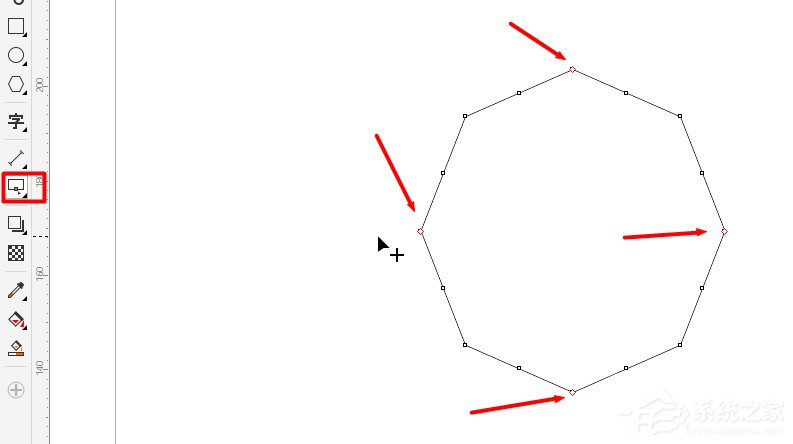
2、选择锚点后,锚点成为红色实心菱形,可以拖动菱形到任意位置。
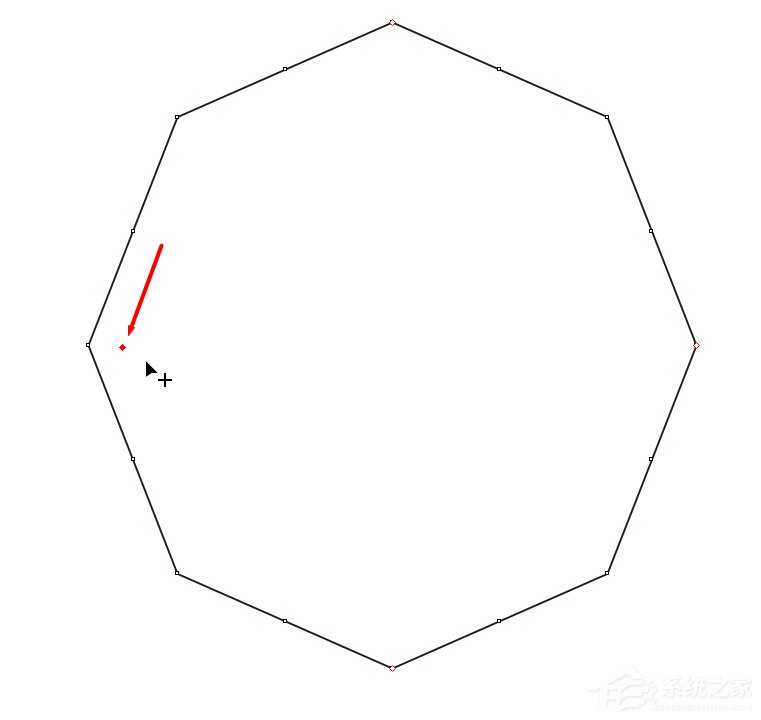
3、选择锚点后,可以通过属性栏调整锚点参数。可以点击属性栏上的【调整锚点方向】让锚点按照指定度数调整方向。
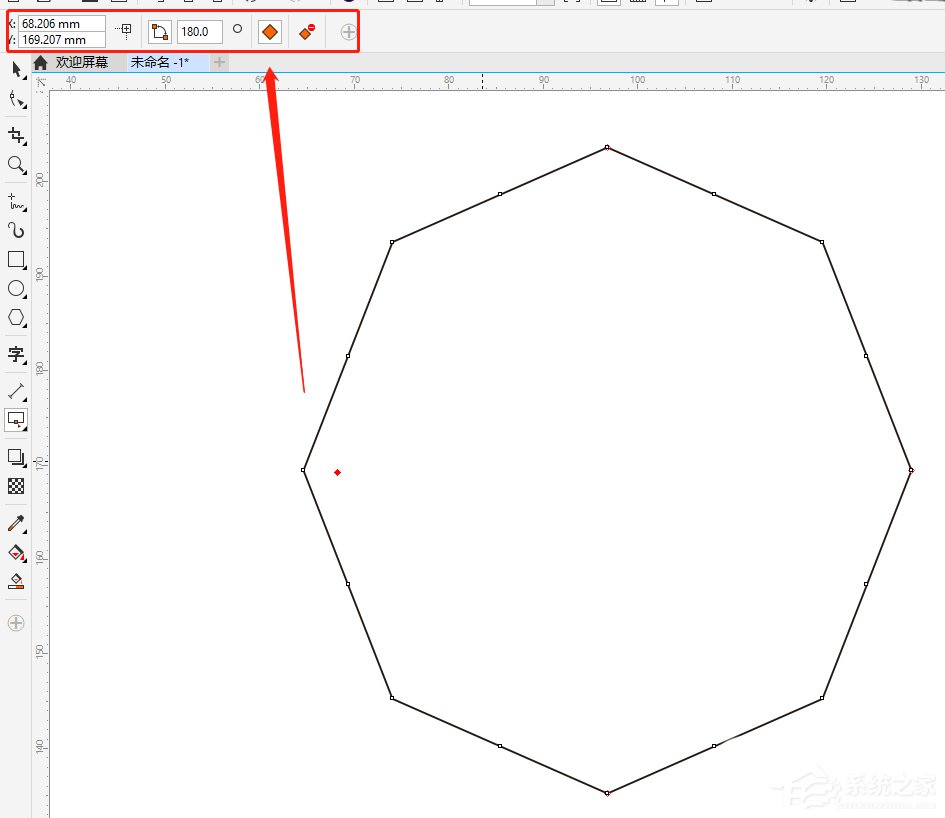
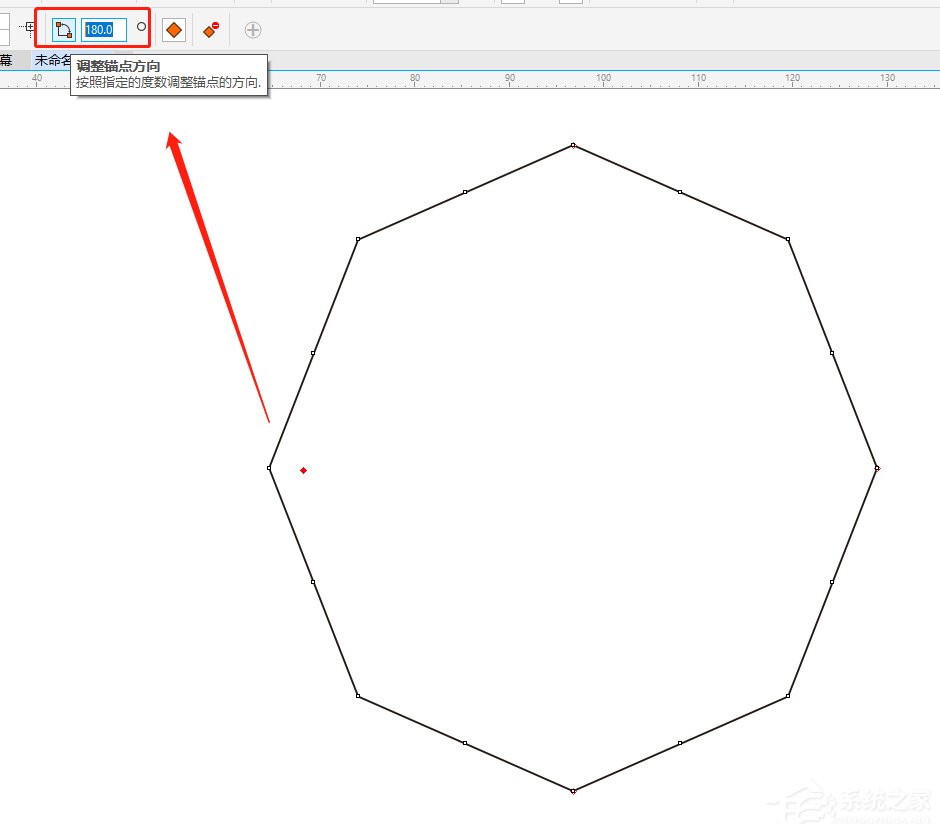
4、点击属性栏上的【自动锚点】允许锚点成为连线上的贴齐点,一般是默认激活的,也就是红色锚点,当自动锚点关闭时,锚点变为蓝色。
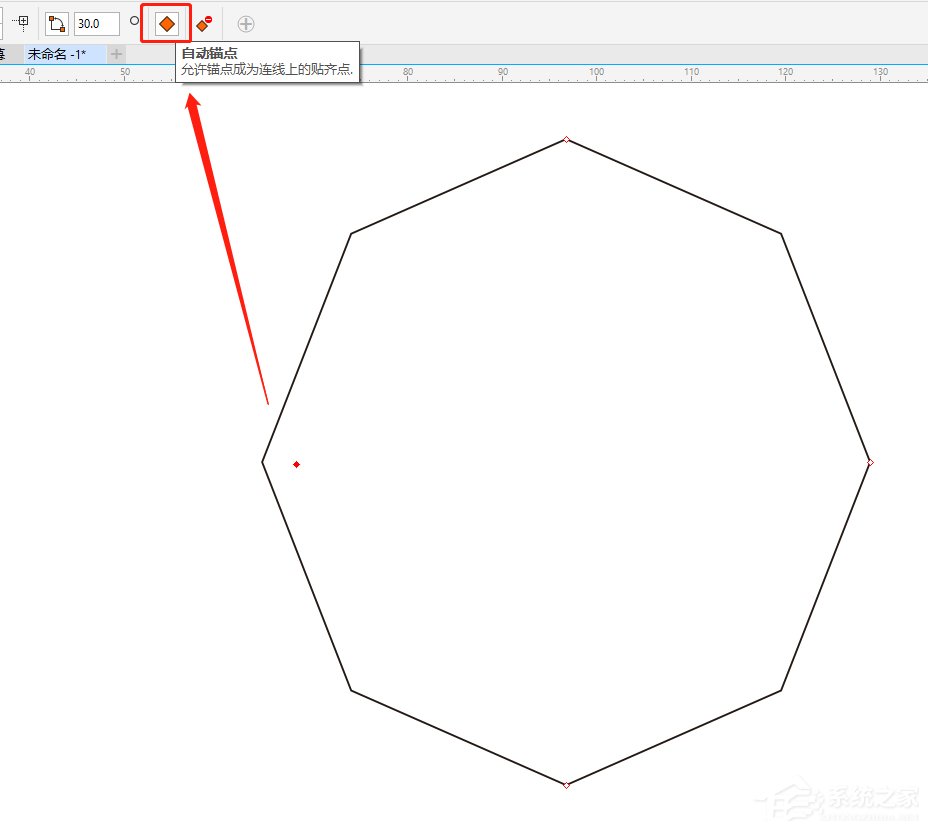

5、点击属性栏上【删除锚点】可以删除选择的锚点。
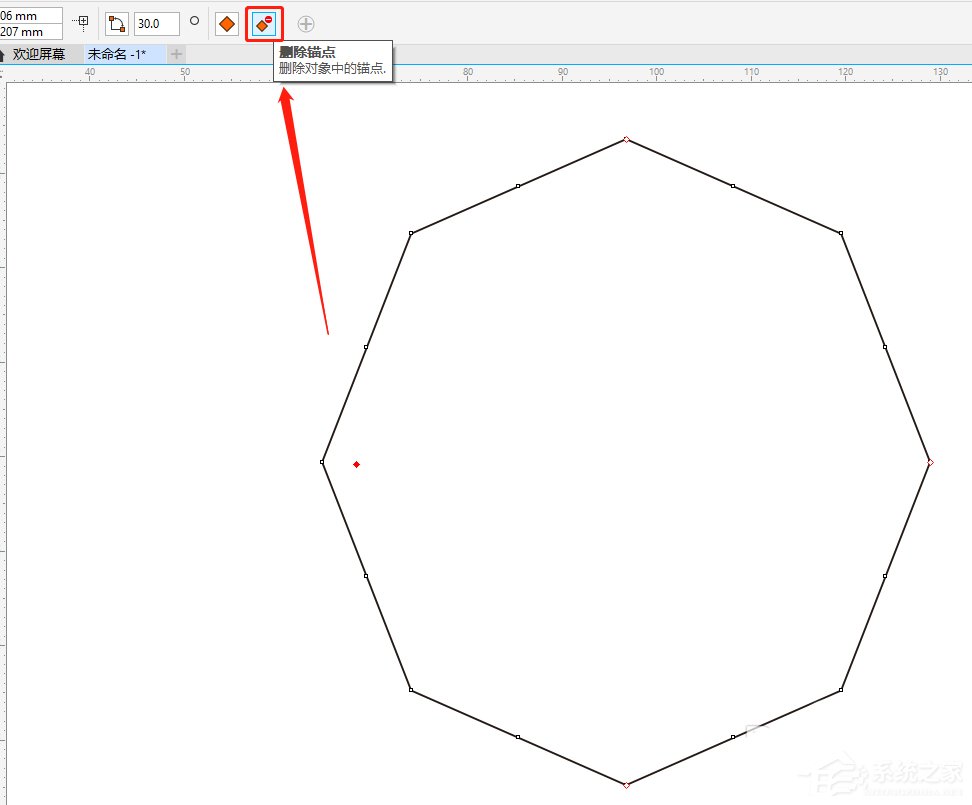
这就是cdr锚点工具的使用方法啦,大家都学会了吗?还想了解更多的软件教程请关注系统之家。
该文章是否有帮助到您?
常见问题
- monterey12.1正式版无法检测更新详情0次
- zui13更新计划详细介绍0次
- 优麒麟u盘安装详细教程0次
- 优麒麟和银河麒麟区别详细介绍0次
- monterey屏幕镜像使用教程0次
- monterey关闭sip教程0次
- 优麒麟操作系统详细评测0次
- monterey支持多设备互动吗详情0次
- 优麒麟中文设置教程0次
- monterey和bigsur区别详细介绍0次
系统下载排行
周
月
其他人正在下载
更多
安卓下载
更多
手机上观看
![]() 扫码手机上观看
扫码手机上观看
下一个:
U盘重装视频












